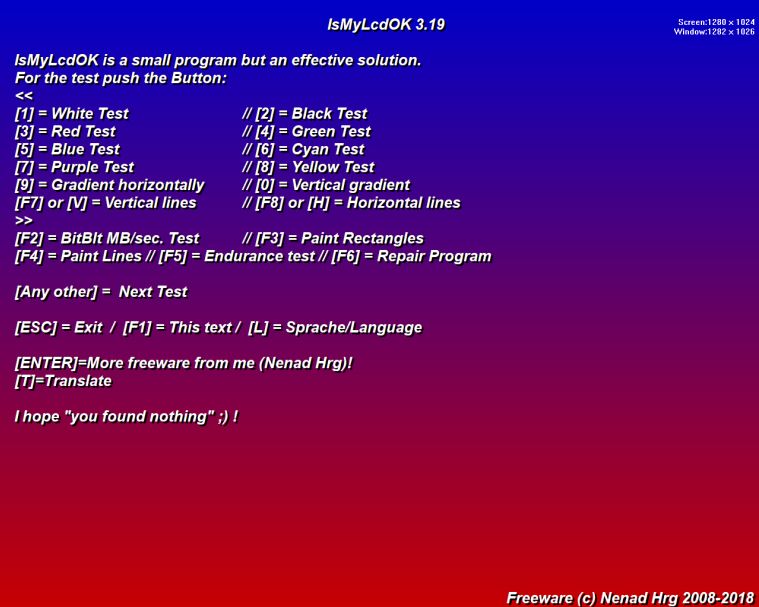Update on: 9 March 2025
Suitable for : Windows 11, Windows 10, 8.1, 7, ... , Server 2012-2025, 2022, x64, x32, x86
Suitable for : Windows 11, Windows 10, 8.1, 7, ... , Server 2012-2025, 2022, x64, x32, x86
String List IsMyLcdOK: French
##=French Français
TranslatorName=Drake4478
Version=IsMyLcdOK 5.57
Contact=nantesph@outlook.fr
LastUpdated=19.MAR.2024
3=L'intervalle de temps actuel est
4=Sec.
5=S'il vous plaît ajuster l'intervalle de temps par les touches [+] et [-] ou [P] et [M] !
6=Veuillez appuyer sur les touches (1 .9, V, H ...)
7=pour exclure ou utiliser une couleur de test !
8=PS: Ne pas utiliser = [ ] /// Utiliser = [X]
9=Pour démarrer ou arrêter le test, appuyez sur la touche [ENTRER].
10=Les paramètres complexes seront bien sûr sauvegardés pour le démarrage du programme suivant.
11=Revener avec la touche [ÉCHAP].
12=Test d'endurance
13=Rectangles de peinture
14=Lignes de peinture
15=sec.
16=Écran
17=Fenêtre
18=Aide
19=Quitter
20=Plus
21=Options
22=Info
23=Plus de logiciel gratuit de moi (Nenad Hrg) !
24=Support ma page et gratuit !
25=Licence
26=Page d’accueil
30=Prochain test de couleur clic de souris / toucher, appuyez sur la zone de droite ou sur n’importe quelle touche
31=Retour avec le clic de la souris / appuyez sur le toucher dans la zone de gauche ou appuyez sur Entrée, touche Échap
[INFO-STRINGS]
40=IsMyLcdOK est un petit programme, mais une solution efficace.
41=Pour le test appuyez sur le bouton:
42=<<
43=[1] = Test blanc // [2] = Test noir
44=[3] = Test rouge // [4] = Test vert
45=[5] = Test bleu // [6] = Test cyan
46=[7] = Test violet // [8] = Test jaune
47=[9] = Dégradé horizontalement // [0] = Gradient vertical
48=[F7] ou [V] = Lignes verticales // [F8] ou [H] = Lignes horizontales
49=>>
50=[F2] = BitBlt Mo/sec. test // [F3] = Paint Rectangles // [G] OpenGL Test
51=[F4] = Lignes de peinture // [F5] = Test d'endurance // [F6] = Programme de réparation
52=[Tout autre] = Test suivant
53=[ÉCHAP] = Quitter / [F1] = Ce texte / [L] = Sprache/langue
55=[T]=Traduire
56=J'espère que "tu n'as rien trouvé" ;) !
60=La fixation de l'écran joue une combinaison aléatoire de tons rouge, vert et bleu à une vitesse pouvant atteindre 60 images par seconde pour ramener le pixel bloqué/paralysé dans son cycle normal.
61=S'il vous plaît Appuyez sur n'importe quelle touche pour démarrer la fixation de l'écran avec [ÉCHAP], vous pouvez l'arrêter à tout moment.
62=Laissez la couleur du graphique clignotant s'exécuter pendant une minute ou deux.
63=avec un peu de chance, certains ou tous les pixels paralysés sont relancé !
[Uninstall]
70=Désinstaller
71=Êtes-vous sûr de vouloir désinstaller/supprimer cette application ?
[New for Android AP and Touch Screen APPs]
80=Précédent
81=Quitter
83=Démarrer
84=Pour ce test, les systèmes d’exploitation les plus récents et pris en charge sont requis !
85=Désactiver les animations
86=Désactiver le son
87=Suspendre le rendu si la fenêtre n’est pas au premier plan
[Epilepsie]
90=Attention: Avis pour les personnes atteintes d’épilepsie photosensible ou de sensibilité à la lumière
91=L’application suivante contient des éléments visuels qui peuvent inclure des couleurs clignotantes ou des motifs lumineux. Si vous souffrez d’épilepsie photosensible ou si vous êtes sensible à de tels stimuli visuels, il est fortement recommandé de mettre en pause ou de quitter l’application dès que vous ressentez une gêne ou des signes de surstimulation. Veuillez consulter un médecin si vous n’êtes pas sûr de pouvoir utiliser l’application en toute sécurité.
[Message]
100=Afficher ce message toujours
101=Ne pas afficher ce message aujourd’hui
102=Ne plus afficher ce message
103=Afficher parfois ce message
* Find defective or dead pixels on the monitor quickly on MS Windows 12, 11, 10, ... !
# Info+ # Thanks+